Evernote から Notion に移行しますか? 正しいやり方
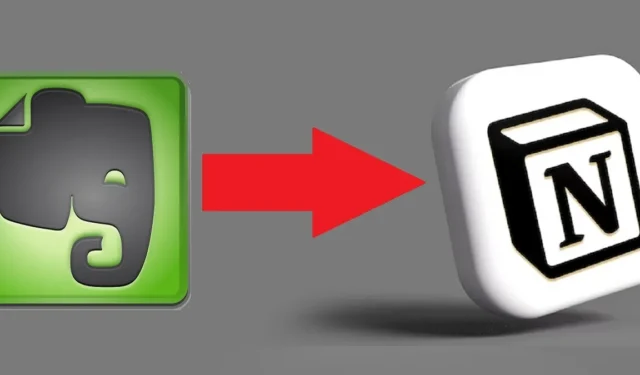
メモの取り方を変える準備ができているなら、Evernote から Notion に移行するのが完璧な選択かもしれません。当然のことながら、すべてのメモを最初から作成する必要はありません。Notion の Evernote インポート機能のおかげで、その必要はありません。
切り替える前に知っておくべきこと
Notion は輝かしい新しい生産性ツールなので、その流行に飛びつく前に、知っておくべきことがいくつかあります。
概念の短所
Notion は全体的な機能の点では Evernote に勝っていますが、メモを取るツールだけを探している新規ユーザーにとっては少々敷居が高いかもしれません。Evernote はもっと簡単なツールです。Notion には多数のテンプレート (賞金の作成を含む) があり、単純であるはずのプロセスが複雑になる場合があります。さらにテンプレートをお探しの場合は、これらの生産性向上テンプレートと、 Notion.site からテンプレートを追加する方法を確認してください。
もう 1 つの問題は、通常使用するものよりもはるかに多くの機能を提供する可能性があることです。もちろん、生産的なワークスペースが必要なために Evernote から Notion に切り替える場合は、この欠点を無視してください。Notion は、さまざまな種類のコンテンツ、リレーショナル データベース、カレンダー、ドキュメント オーガナイザーなどを保持するように設計されたページなど、すべてを 1 か所で提供しようとします。
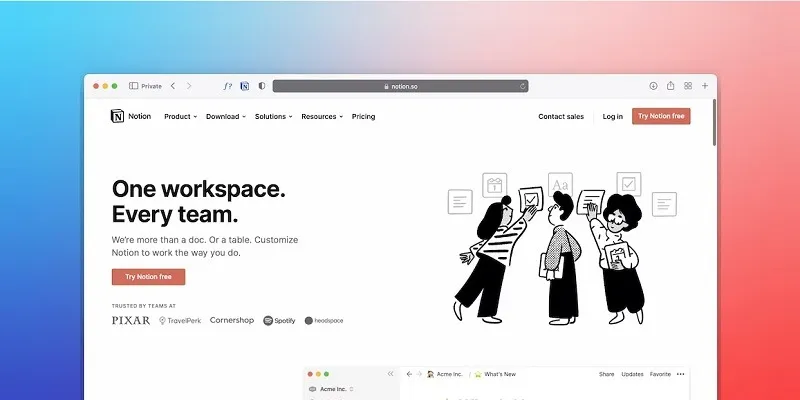
これらすべての追加機能により、Notion は強力な生産性ツールになりますが、メモを取ることに関しては Evernote ほど集中していません。一部のユーザーは、複雑すぎて学習して慣れるのが難しいと不満を抱いています。
見逃される可能性のある機能
Notion は現在、Evernote のように手書きメモに対する OCR サポートを提供していません。検索可能な手書きメモを作成したい場合は、別のアプリを使用してメモをスキャンし、Notion にインポートする必要があります。
もう 1 つ欠けているのは、オフライン機能です。Notion はオフライン機能を提供しますが、実際には役に立ちません。Evernote を使用すると、デスクトップ バージョンでオフラインで作業し、再びインターネットにアクセスできるようになったときに同期できます。
Evernote では暗号化されたメモを作成できますが、Notion では作成できません。ユーザー名とパスワードのリストや財務詳細などの機密情報を隠すことはできなくなりました。
最後に、Evernote の検索機能を気に入っている場合は、Notion を使用するとがっかりするかもしれません。クイック検索機能はグローバルではないため、サブページは除外されることがよくあります。データベースに関しては、個々のデータベースを検索することはできますが、すべてを一度に検索することはうまくいきません。また、検索フィルターは基本的すぎて役に立ちません。
インポートできるもの
Notion では、ほとんどすべてのものをインポートできます。もちろん、必要なノートブックだけをインポートすることも自由に選択できます。ノートブックは階層ページとして表示されます。ノートブック内のすべては、個別のアイテムとして Notion データベースに追加されます。
もちろん、見た目は Evernote と同じではありませんが、データがインポートされたら、Evernote のコンテンツに影響を与えることなく Notion で変更を加えることができます。
インポートできないのは、暗号化されたメモ/テキストだけです。技術的にはインポートされますが、Notion はそれを復号化できないため、読み取ることはできません。インポートする前にメモを復号化する必要があります。
Notion インポート ツールは Evernote Standard エディションのみをサポートしており、Evernote Business はサポートしていないことに注意してください。
Evernote を Notion にインポートする
本稿執筆時点では、Evernote を Notion にインポートする場合、Notion は 5 ドルのインポート クレジットを提供しています。したがって、Notion が気に入らないと判断した場合でも、費やした時間に対して対価が支払われます。
手動でコピーして貼り付ける以外の最も簡単な方法は、Notion の Evernote インポート ツールを使用することです。まだ作成していない場合は、Notion アカウントを作成するだけで開始できます。
- Notion アカウントにログインします。
- 右上隅にある三点メニューを開き、「インポート」を選択します。
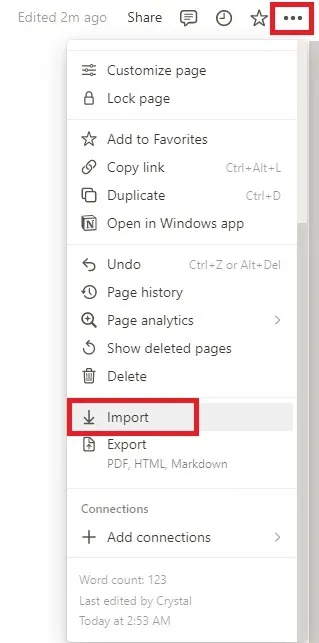
- 「Evernote」を選択します。
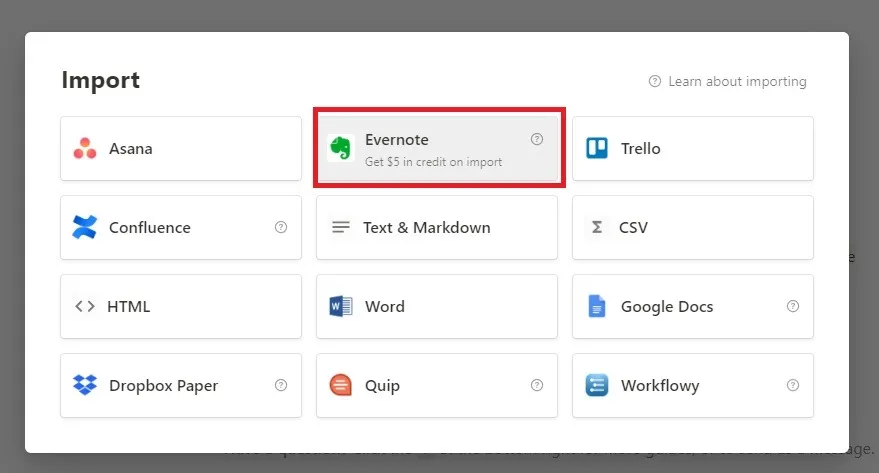
- Notion が Evernote アカウントにアクセスできる期間を選択します。1 日、1 週間、1 か月、または 1 年を選択できます。完了したら「承認」をクリックします。
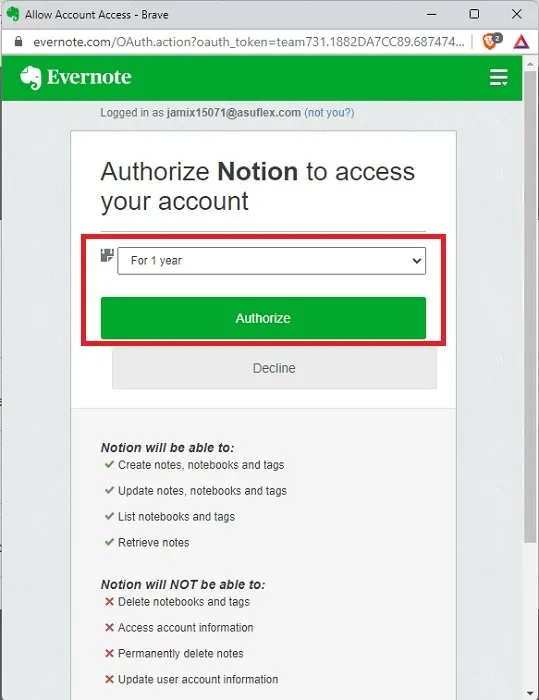
- すでに Evernote にログインしている場合は、すぐに次のステップに進みます。それ以外の場合は、Evernote のログイン詳細を入力します。
- インポートするノートブックを選択します。たくさんある場合は、「すべて選択」をクリックしてください。完了したら、「インポート」を選択します。
- インポートが完了するまで待ちます。時間はインポートする量によって異なります。
- メモをチェックして、不足しているものや変更されているものがないか確認してください。
概念の探求
すべてのノートブックが左側のサイドバーに表示されます。これらは、「Evernote 入門」のすぐ下のリストの最初にあるはずです。Notion を初めて使用する場合は、このページを確認してください。すべてのノートブックが「ページ」と呼ばれるようになりました。
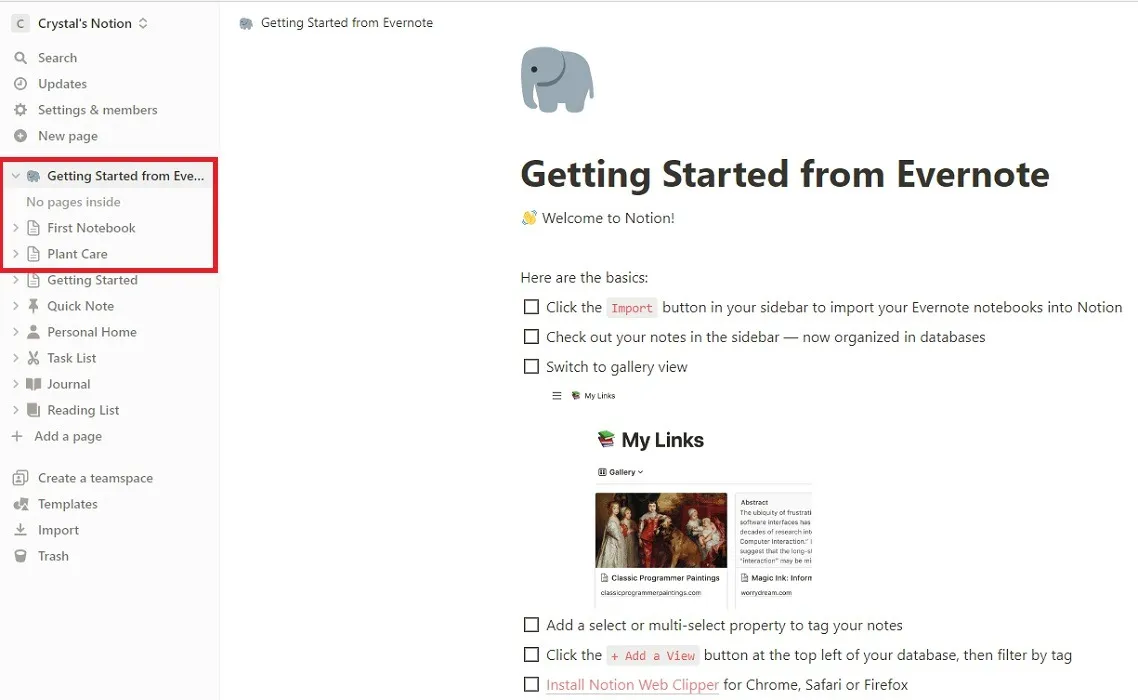
ページ (以前は Evernote のノートブックでした) をクリックすると、個々のアイテムがすべてリスト表示されます。
インポートのトラブルシューティング
理想的な世界では、すべてが完璧に機能します。Notion のインポート ツールは完璧ではありません。ほとんどのユーザーにとって、これはうまく機能します。他の少数のノートブックについては、ノートブック全体または個々のメモだけが欠けている可能性があります。
最も一般的な問題はフォーマットです。たとえば、Evernote にカラフルな書式設定の表がある場合、Notion ではより基本的な表になる可能性があります。もちろん、これを手動で修正することもできます。
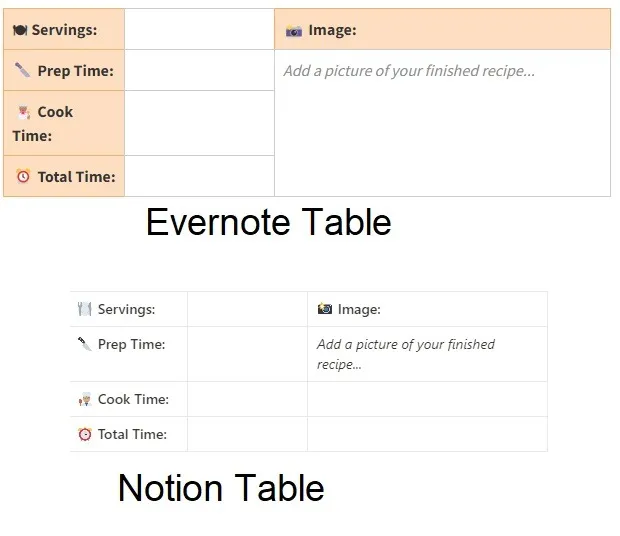
ノートブック全体またはメモが見つからない場合、最も一般的な理由として次のものが考えられます。
- ノートブック内の 1 つまたは複数のノートに、テキストのない表が含まれています。画像や Web クリッピングだけを含むテーブルはうまくインポートされない場合があります
- このメモには Web の切り抜きが含まれています。一部のユーザーにとって、Web クリッピングでは移行できません。
- メモには添付ファイルが含まれます。Web クリッピングと同様に、添付ファイルによって不具合が発生することがあります。
これらのいずれかが問題であると思われる場合は、これらのメモ/ノートブックをインポートから削除してください。テキストのないテーブルを削除して、画像や Web クリッピングを問題なくインポートすることもできます。
Evernote で次の検索を行うと、どのノート/ノートブックに問題のある要素が含まれているかをすぐに見つけることができます。
- 添付ファイル
- テーブル
- ウェブクリップ
可能であれば、これらのメモをすべて別のノートブックに移動してください。これにより、一括インポートを実行し、必要に応じて残りのデータを手動で移動することが簡単になります。
これらのメモを Evernote の HTML ファイルとしてエクスポートすることもできます。次に、Notion で新しいページを作成し、HTML ファイルをインポートします。書式設定が失われる可能性がありますが、ほとんどのインポートの問題は回避できるようです。
- Evernote デスクトップ クライアントを開きます。これは Web バージョンでは機能しません。
- エクスポートしたいノートブックを右クリックし、「エクスポート」を選択します。
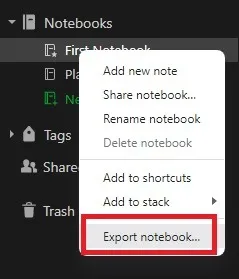
- 「単一の Web ページ」または「複数の Web ページ」を選択します。前者はすべてを 1 つのファイルに配置しますが、後者は各メモを個別の HTML ページに分割します。「複数」オプションを使用するとうまくいきました。準備ができたら「エクスポート」をクリックします。
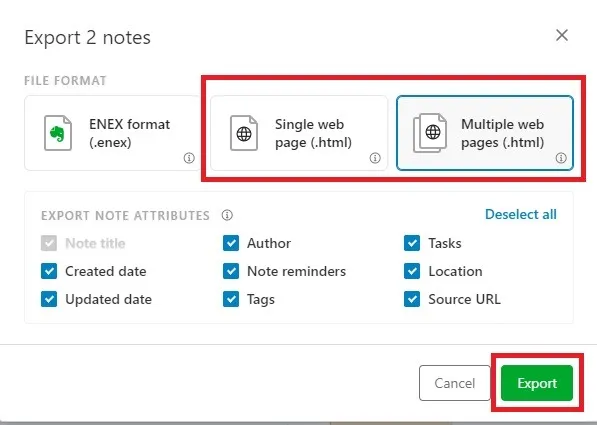
- Notion を開き、左側のサイドバーで「ページを追加」を選択します。
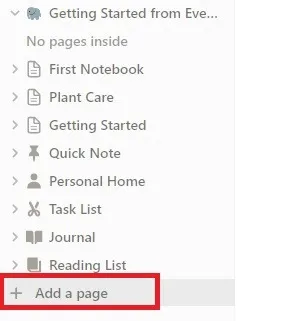
- 「インポート」をクリックします。
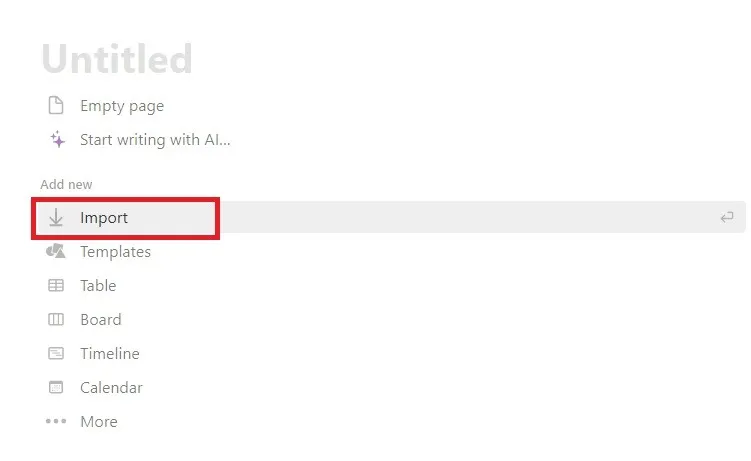
- 「HTML」を選択します。
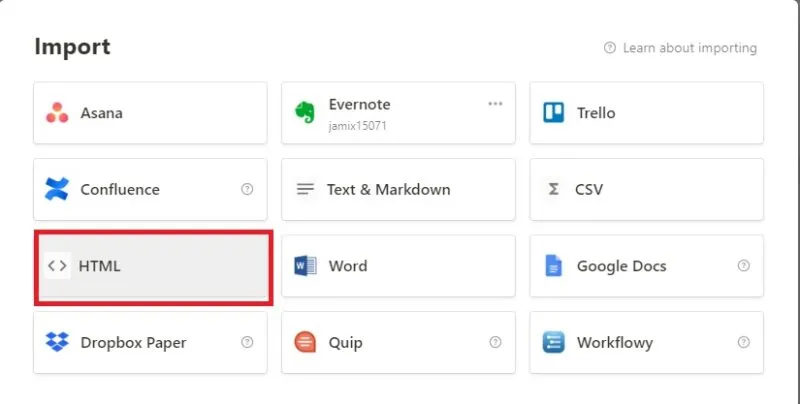
- コンピューターからファイルを選択し、インポートされるまで待ちます。複数のファイルの場合は、すべてを一度に選択できます。
- 新しいページに名前を付け、必要に応じて書式を調整します。
すべてが完璧であるという保証はありませんが、この方法で Web クリッピングをマージすることができて幸運でした。
よくある質問
Notion は Evernote のメモやアカウント情報を変更できますか?
いいえ。Notion ではメモやノートブックが表示されますが、アカウント情報は暗号化されており、アクセスできません。さらに、データは Notion にインポートされますが、Evernote では何も削除または変更されません。
Evernote はインポート後、どのくらいの期間保存する必要がありますか?
すべての情報が正常にインポートされたことを確認するまで、Evernote を保管しておくことをお勧めします。Notion が気に入らない場合、またはデータを手動でインポートする必要がある場合でも、Evernote にすべてを保存できます。あなたがプレミアム ユーザーであっても、何も失わないようにする必要がある場合は、追加の月料金を支払う価値があります。
インポートしたブロックは Notion の無料アカウント制限にカウントされますか?
いいえ。複数のユーザー用のワークスペースが含まれる無料プランには、1,000 ブロックの制限があります。輸入されたものはこれにカウントされません。ただし、インポートされたノート/ページに新しいブロックを追加すると、制限に対してカウントされ始めます。
Evernote から Notion にインポートする他の方法はありますか?
画像クレジット: Unsplash & Wikimedia Commons、すべてのスクリーンショット by Crystal Crowder


コメントを残す